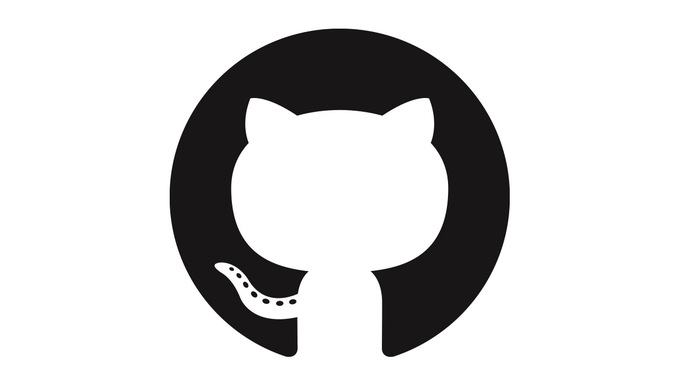Zu allererst: Das ist nur ein repost des Blogposts unter: https://blog.hslu.ch/informatik/digital-ideation-wie-man-aus-daten-storys-zeichnet/ also lest den Post bitte dort, falls er noch online ist. Ich habe mich entschieden den Post hier nochmals zu veröffentlichen damit meine Arbeiten an einem Ort etwas gesammelt werden.
Storytelling ist ein Buzzword und kommt auch bei der Erstellung von Infografiken zum Einsatz. Der Digital Ideation-Student, Simon Hischier, berichtet von den Höhen und Tiefen im Modul «Information Aesthetics & Engineering».
Unsere Modulklasse aus dem Studiengang Digital Ideation erhielt im Modul «Information Aesthetics & Engineering» die Aufgabe, aus einem Datensatz des Bundesamtes für Statistik, eine gute Infografik zu erarbeiten. Das hörte sich einfach an – kam aber wie so oft ganz anders. Doch alles von Anfang an:
Gestartet haben wir das Modul mit Papier und Schere. Die Aufgabe bestand darin, mit einem Satz verschiedene Bedeutungen auszusagen, indem wir die einzelnen Wörter an verschiedenen Stellen platzierten.
Dabei lernten wir: «Ausdrucken» und «Konzepte auf Papier ausarbeiten» gehören zu den wichtigsten Arbeitsmethoden unserer Gastdozenten Nicole Lachenmeier, Darjan Hil und Danilo Wanner von YAAY (Informationsdesign Agentur).
Information Aesthetics & Engineering: Dieses Modul untersucht die Rolle von Informationsgrafiken für eine verständliche Kommunikation und somit auch Fragen der Ästhetik sowie visuellen Gestaltung von informativen Darstellungen.
Nach dieser simplen Übung freuten wir uns auf die Arbeit mit grossen Datenmengen. Als nächstes lernten wir, nach Stories zu suchen. Hörte sich spannend an, die Ernüchterung folgte nach kurzer Zeit mit einer Einführung in Excel und Tableau (Visualisierungssoftware). Es wäre zu schön, um wahr zu sein, hätten wir einfach einen «find-story-button» klicken können und schon entsteht eine schöne Info-Grafik.
Wir lernten, was Storytelling in der Statistik bedeutet, was verschiedene Grafen unterscheidet und wofür welche Grafen geeignet sind. Das Wichtigste für eine gute Grafik ist, dass verschiedene Informationen ausgedrückt werden können und dass der Leser die Grafik «erforschen» möchte.
Was hatten wir auch von Story kreieren erwartet, einen «find story»-Knopf drücken und fertig?
Modularbeit mit viel Fleiss und Schweiss
Nach diesen Einführungen starteten wir mit der Modularbeit. Um uns einen Überblick zu verschaffen, durchstöberten wir als erstes den Datenwürfel des Bundesamtes für Statistik. Meine Klasse einigte sich darauf, dass alle aus dem Datengebiet «Bevölkerung» Zahlen herauspickten und daraus eine Infografik entwickelten.
Daraufhin hiess es für uns, zurück an den Arbeitsplatz und Ideen aufs Papier bringen. In regelmässigen Abständen trafen wir uns in der Klasse und präsentierten den Projektstand. Durch die Diskussionen im Plenum erhielten wir weitere Ideen und Ansätze. Die Gastdozierenden, welche mit etlichen Tricks und Vorgehensweisen aus der Praxis auftrumpfen konnten, standen uns dabei tatkräftig zur Seite.
Wie typisch für Studierende wurde gegen Ende die Zeit immer knapper und alle arbeiteten mit Hochdruck an der Umsetzung – so auch ich.
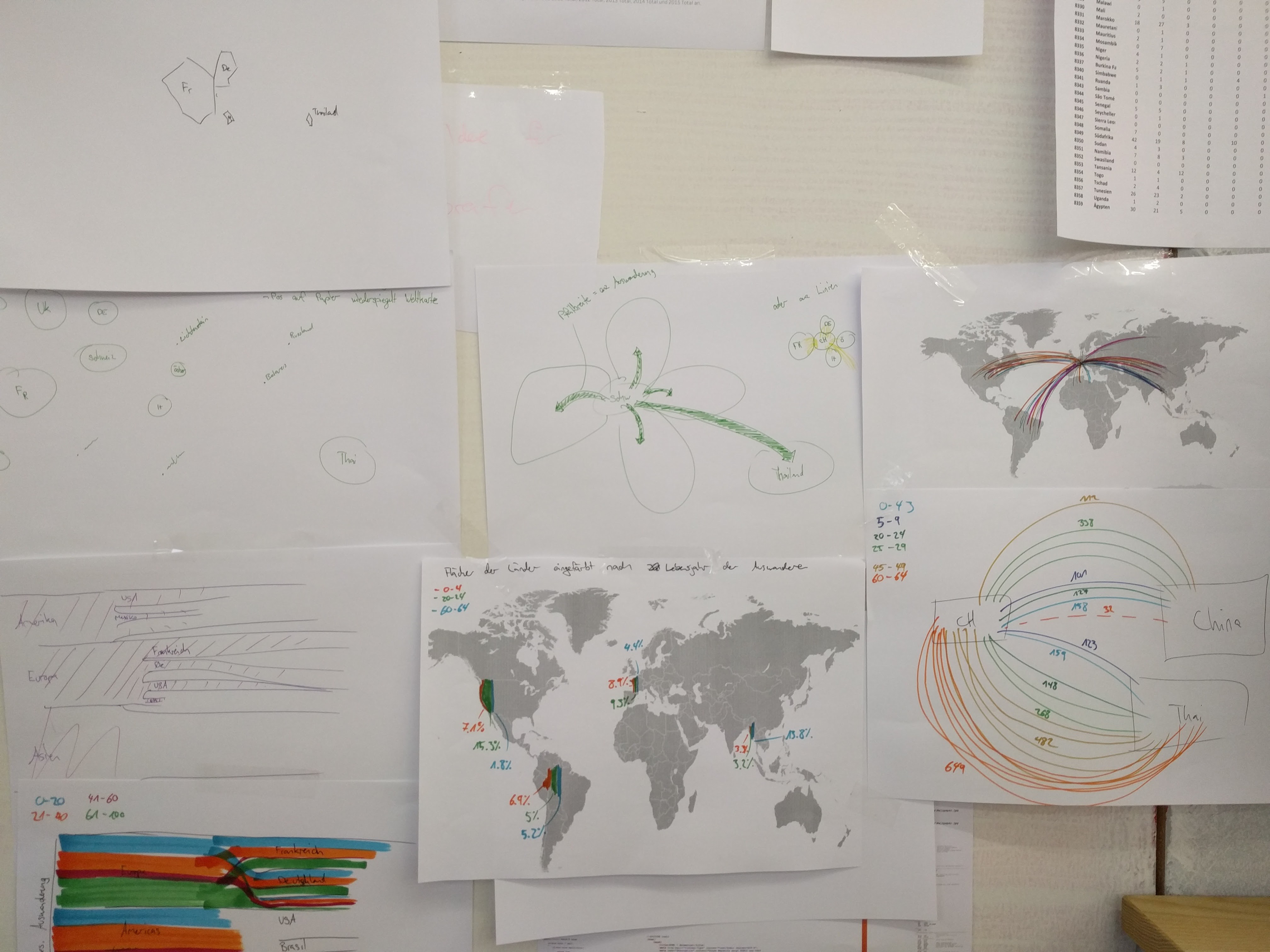
Die Schwierigkeit sich festzulegen
In meinem Fall konnte ich mich bis zum Schluss nicht für einen Datensatz festlegen und verfolgte deshalb mehrere Ziele. Auf Drängen der Dozierenden entschied ich mich für eine konkrete Basis. Leider hatte ich mir in den Kopf gesetzt, mit Skripten (kleine Computerprogramme, die die Arbeit automatisieren) für die Umsetzung zu arbeiten.
Dies brachte bis zum Schluss eigentlich nichts, denn es war das falsche Programm für die Visualisierung. Am Abend vor der finalen Präsentation liess ich das Skripten schliesslich sein und versuchte mich mit dem Illustrator (ein Grafikprogramm zum Erstellen von Vektorgrafiken). Ich stellte fest, dass ich mich verzweifelt ans Skripten geklammert hatte, damit ich Illustrator nicht auf die Schnelle lernen musste. Zum Glück war das Modul gemischt mit Studierenden aus dem Fokus Design und dem Fokus Informatik.
Meine designaffinen Mitstudenten konnten mir die wichtigen Funktionen schnell beibringen. Und so sass ich bis in die Nacht hinein an der Arbeit und war am nächsten Tag nicht wirklich zufrieden.
Studenten und Deadlines
Studenten und Deadlines
Am letzten Tag des Modul-Unterrichts fanden die Präsentationen statt. Am Vormittag war die letzte Gelegenheit, um die Arbeit fertigzustellen. Sofort holte ich mir einen Dozenten, mit dem ich meine Arbeit durchgehen konnte. Wir stellten fest, dass meine Arbeit nicht überzeugend war – am Präsentationstag! Deshalb erarbeitete ich gemeinsam mit dem Dozierenden eine neue Idee und ich fing nochmals bei der Umsetzung an. Es reichte mir gerade so bis zum Präsentationstermin, die neue Idee auszuarbeiten. An der Präsentation fehlte dann etwas der Feinschliff, glückerweise nicht nur bei mir. Deshalb erhielten wir später die Gelegenheit YAAY in Basel zu besuchen und die überarbeitete Version vorzustellen.
Mein Fazit aus dieser Projektarbeit ist, dass ich vermehrt das Fachwissen von Studierenden und Dozierenden nutzen werde. Ebenfalls versuche ich, wann immer möglich, Neues auszuprobiere.
Your Terminal is showing something like this:
C:\Users\simon\Documents\GitHub\ComputationalPerceptionExtended\examples>git push
Counting objects: 4, done.
Delta compression using up to 4 threads.
Compressing objects: 100% (3/3), done.
Writing objects: 100% (4/4), 762.98 MiB | 1.87 MiB/s, done.
Total 4 (delta 2), reused 0 (delta 0)
remote: Resolving deltas: 100% (2/2), completed with 2 local objects.
remote: error: GH001: Large files detected. You may want to try Git Large File Storage - https://git-lfs.github.com.
remote: error: Trace: ef2ebb0864349934e99fe114685686f8
remote: error: See http://git.io/iEPt8g for more information.
remote: error: File examples/mybigfile.mp4 is 775.10 MB; this exceeds GitHub's file size limit of 100.00 MB
To https://github.com/TheCell/ComputationalPerceptionExtended.git
! [remote rejected] master -> master (pre-receive hook declined)
error: failed to push some refs to 'https://github.com/TheCell/ComputationalPerceptionExtended.git'There are 3 steps to go to get your project fixed and working. This guide is only discussing a solution for newely added files over 100MB and not existing files that get bigger. In the shared link there is a description for that scenario aswell. The link is https://github.com/git-lfs/git-lfs/wiki/Tutorial and walks through the process just like this post but with multiple scenarios (ex: files got too big over time).
- install Git LFS
- reset the commit with the file
- track the file and commit
Install Git LFS (only once per windows/linux)
First of all we need the Git LFS extension. Download it under https://git-lfs.github.com/ and install the extension. For windows it’s just installing the exe. (Linux please take a look here https://github.com/git-lfs/git-lfs/wiki/Installation (basically just install it via package manager))
sudo apt-get install git-lfsreset the commit with the file (NOT pushed)
Most likely we will already have a commit ready to push with a bigger then 100 MB file and now we are stuck, right? To undo the commit without deleting everything we just wanted to push, reset to a previous commit. The ~1 stands for go 1 commit back. The status should now show you that there are not commited changes again.
(https://stackoverflow.com/questions/1611215/remove-a-git-commit-which-has-not-pushed)
git reset --soft HEAD~1
git statusIf you want to delete the commit and all changes use the following. Note that there are multiple options here instead of origin/master you can use the commit-id (something like ‘6787f7edcb8a66d9711526dc0c8e61612c0bf0ac’)
git reset --hard origin/masterIf you have not commited the files but already added them to the commit list you can take the big files out of the commit first. (http://data.agaric.com/undo-git-add-remove-files-staged-git-commit)
git reset -- folder/mybigfile.mp4track the file and commit
Git LFS is installed now but the repository still does not use the Git LFS. So open up a Command Prompt / Terminal and change to the git repository folder. We initialize the LFS support now.
git lfs installNow we need to track the big files in the .attributes files
git lfs track "mybigfile.mp4"you can add multiple files by repeating this command with the filenames or add all files with the ending by writing ‘*.mp4’ and so on. You can check the .attributes file to see if all your files have been added to it. Then we check again.
git statusOn branch master
Changes to be committed:
(use "git reset HEAD <file>..." to unstage)
new file: .gitattributes
new file: mybigfile.mp4Now the big files will be tracked and handled by git lfs. We can continue our work normally and commit to github.
git commit -m "added big file"
git pushExtra info: You can see the files that are tracked by LFS by using
git lfs ls-filesHope this helps you out it would certainly have helped me out.
This post only walks through the login process for the terminal. The goal is to login once and never have to enter your password ever again in the terminal. Your user configuration can always be checked by reading the git file directly.
git config --global -eBefor configuring the user make sure to set the credential helper first.
git config --global credential.helper wincredor for linux
git config --global credential.helper managerOr you can save the password temporarily. For even more info see (https://stackoverflow.com/questions/5343068/is-there-a-way-to-skip-password-typing-when-using-https-on-github)
git config --global credential.helper cacheAfter that we have to configure our credentials once and that’s it.
git config --global user.name TheCell
git config --global user.email contactme@thecell.eu
git config --global github.user TheCell
git config --global github.token mypasswordArchives
- November 2023
- December 2022
- November 2022
- February 2022
- November 2021
- October 2021
- September 2021
- July 2021
- April 2021
- March 2021
- February 2021
- January 2021
- September 2020
- July 2020
- April 2020
- March 2020
- February 2020
- December 2019
- November 2019
- October 2019
- August 2019
- June 2019
- February 2019
- December 2018
- November 2018
- October 2018
- September 2018
- August 2018
- July 2018
- May 2018
- March 2018
- February 2018
- December 2017
- November 2017
- September 2017
- July 2017
- June 2017
- April 2017
- February 2017
- January 2017
- October 2016
- September 2016
- July 2016
- May 2016
- April 2016
- March 2016
- August 2015
- July 2015
- May 2015
- April 2015
- March 2015
- February 2015
- January 2015
- October 2014
- April 2014
- March 2014
- February 2014